Вспоминаем о лете вместе с PowerPoint. Фон-тема (ч.4.2)
Прошлый раз мы остановились на том, что изменение цвета одного из «Акцентов» может привести к не очень-то желаемым изменениям на последующих слайдах.В нашем примере вместе с красной рамкой заглавной страницы, стал красным шрифт на другом слайде, и мы сочли такое изменение не подходящим.
С одной стороны это и хорошо, а с другой нет. Если говорить терминами художников, то наша презентация «держится». Это выражается присутствием и повторением каждого цвета на каких-то элементах то в одном, то в другом слайде. Этим и достигается общая цветовая тема, и все самостоятельные слайды представляют одну большую целостную работу—презентацию. Давайте не будем зацикливаться на диагональных связях акцентов этого функционала с названием «Цвета», и не будем считать его инструментом глобального воздействия на цветовую гамму фона-темы нашей презентации. Почему? Данный функционал находится в тесной связи с функционалами: «Стили фона», «SmartArt», «Фигуры», «Диаграммы», «Макет», «WordArt», которые наделены самостоятельными опциями. С помощью этих опций мы и можем влиять на цвет (заливку), размер и применять всевозможные эффекты. Это я говорю потому, что если кто-то из нас испытывает трудности с использованием в работе функционала «Цвета», то пользоваться им вовсе не обязательно. Не обязательно-то оно не обязательно, а если очень хочется? На мой взгляд, данный функционал наиболее удобен в использовании своими встроенными цветовыми наборами и применением их к таким же встроенным темам презентаций и прямой связью с вышеупомянутыми модулями.
Если мы всё же хотим им пользоваться, то должны учитывать то, что и наша собственная цветовая гамма будет применена лишь к восьми элементам слайда, в их числе фон самого слайда и один фоновый элемент. Если элементов на слайде больше, то они потребуют индивидуального редактирования. Должны мы и учитывать, что написанный нами текст без использования стилей модуля «WordArt» может, в ряде случаев, не поддаваться цветовым изменениям, вносимым нами через этот самый функционал «Цвета». Сейчас я создам, для примера, один очень простой слайд. Оформлю его с помощью фигур, выкрашенных в разные цвета, и мы поочерёдно применим к нему разные встроенные цветовые темы:
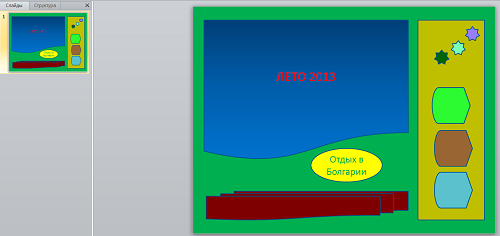
Обратим внимание на то, что контур у всех фигур синего цвета. Я сделал это умышленно, чтобы были видны происходящие цветовые изменения, в том числе и с контуром фигур. Ну, давайте выберем 2-3 встроенные цветовые темы и убедимся в том, о чём говорили выше:
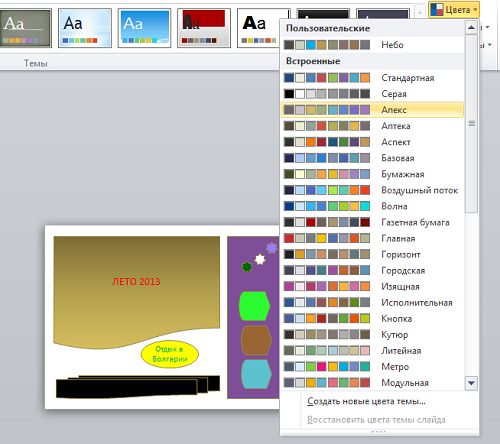
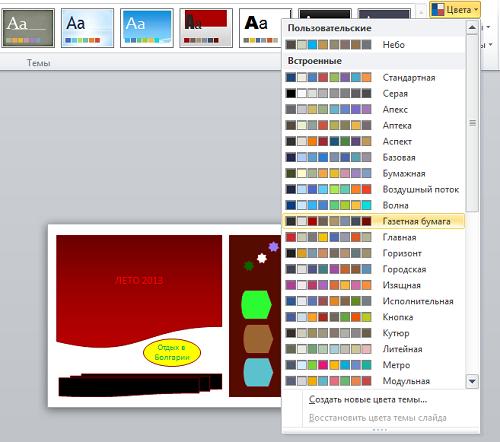
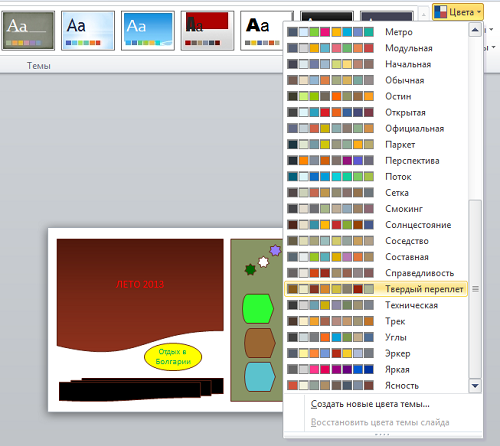
И если у какого-то из нас сейчас вырвались слова: «Фу ты блин, гимор какой-то!», то это нормально, и, в общем-то, очень адресно. А, если взять и убрать контур у всех фигур:
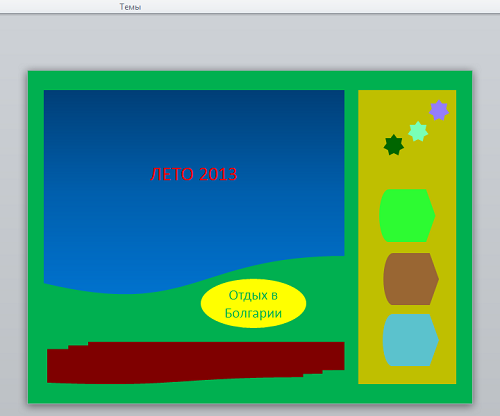
и применить, допустим, те же цветовые встроенные темы?
Изменений не будет! Похоже, самое время удалить слайд за ненадобностью. Но мы этого делать не будем, а используем снова, для примера создание новой цветовой гаммы фона-темы презентации. Щелчком по стрелочке справа, расширим окошко «Темы»:
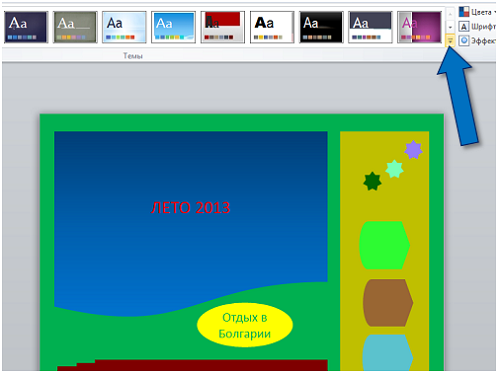
и выберем действие «Сохранить текущую тему»:
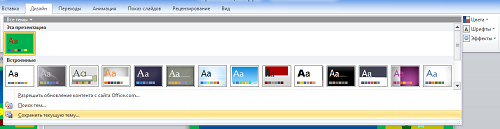
Перед нами откроется окошко сохранения нашего фигурного разноцветного слайда. Давайте его так и назовём,— «Фигурная» (цветовая тема):
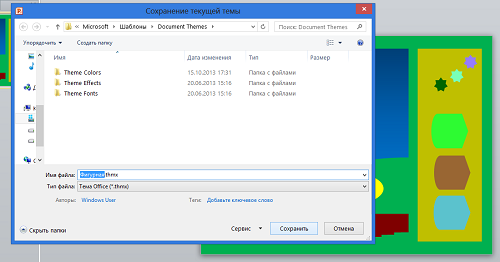
А папку для сохранения выбирать не будем, просто нажмём кнопку «Сохранить:
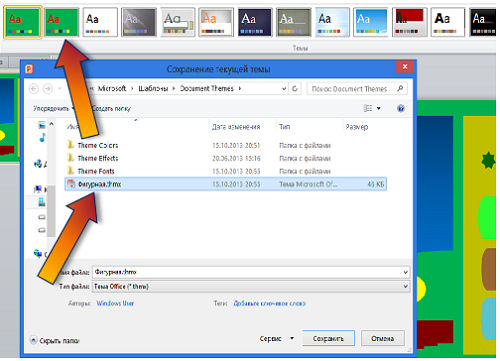
Вот таким способом мы сделали свою новую цветовую тему. Как мы понимаем из того о чём говорили выше, не все цвета фигур на слайде войдут в новую цветовую гамму. А давайте в качестве эксперимента, применим созданную цветовую гамму к презентации «Болгария-Селигер»:
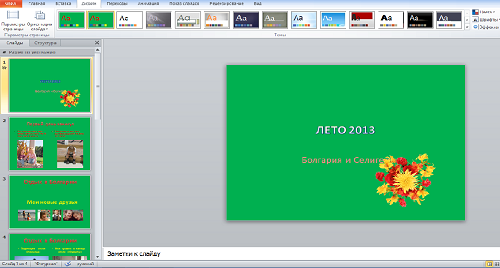 Продолжение следует…
Продолжение следует…


